Python使用OpenPyXL处理Excel表格
官方文档: http://openpyxl.readthedocs.io/en/default/
OpenPyXL库 --单元格样式设置
单元格样式的控制,依赖openpyxl.style包,其中定义有样式需要的对象,引入样式相关:
from openpyxl.styles import PatternFill, Font, Alignment, Border, SideBorder 边框 Side 边线PatternFill 填充Font 字体Aignment 对齐
以上基本可满足需要
基本用法是,将单元格对象的设置的属性赋为新的与默认不同的相应对象。
导入excel
from openpyxl import load_workbookfrom openpyxl.styles import Border,Sidewb = load_workbook('模板.xlsx')#使用openpyxl读取xlsx文件,创建workbookws = wb.activews
<Worksheet 'sheet1'>
1、Border 边框 Side 边线
from openpyxl.styles import Border, Sideborder_type=Side(border_style=None, color=’FF000000’)border = Border(left=border_type,right=border_type,top=border_type,bottom=border_type,diagonal=border_type,diagonal_direction=0,outline=border_type,vertical=border_type,horizontal=border_type)
border_style的样式有:
‘dashDot’,‘dashDotDot’,‘dashed’,‘dotted’,‘double’,‘hair’,‘medium’,‘mediumDashDot’,‘mediumDashDotDot’,‘mediumDashed’,‘slantDashDot’,‘thick’,‘thin’
举例,原excel
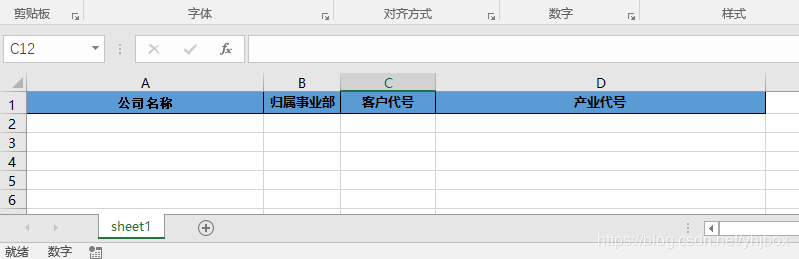
# 样式1 - 窄边框,黑色thin = Side(border_style='thin', color='000000')#边框样式,颜色border = Border(left=thin, right=thin, top=thin, bottom=thin)#边框的位置ws[’A3’].border = border #A3单元格设置边框for row in ws[’A5:D6’]: for cell in row: cell.border = border#A5:D6区域单元格设置边框wb.save('test.xlsx')
效果:
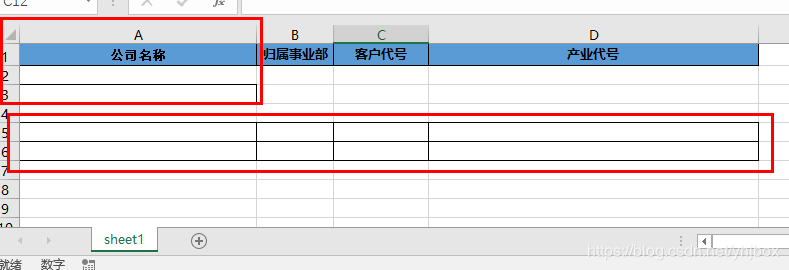
# 样式2- 宽边框,蓝色thin = Side(border_style='thick', color='0000FF')#边框样式,颜色border = Border(left=thin, right=thin, top=thin, bottom=thin)#边框的位置ws[’A3’].border = border #A3单元格设置边框for row in ws[’A5:D6’]: for cell in row: cell.border = border#A5:D6区域单元格设置边框wb.save('test.xlsx')
效果:
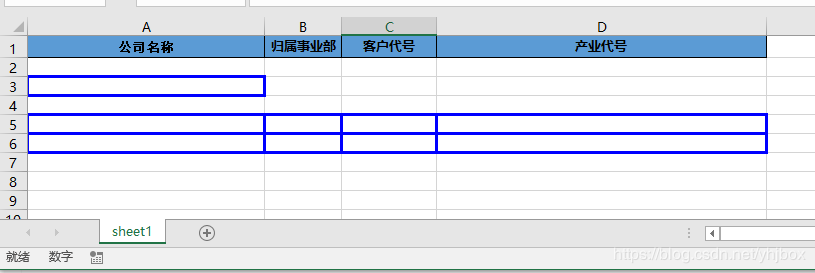
2、字体设置
from openpyxl.styles import Fontfont = Font(name=’Calibri’, size=11, color=’FF000000’, bold=False, italic=False, vertAlign=None, underline=’none’, strike=False)
字体名称、字体大小、字体颜色、加粗、斜体、纵向对齐方式(有三种:baseline,superscript, subscript)、下划线、删除线,字体颜色可以用RGB 或 aRGB ,
font = Font(size=14, bold=True, name=’微软雅黑’, color='FF0000')#字体大小,加粗,字体名称,字体名字ws[’A3’]='欢迎关注:永恒君的百宝箱'ws[’A3’].font = fontwb.save('test.xlsx')
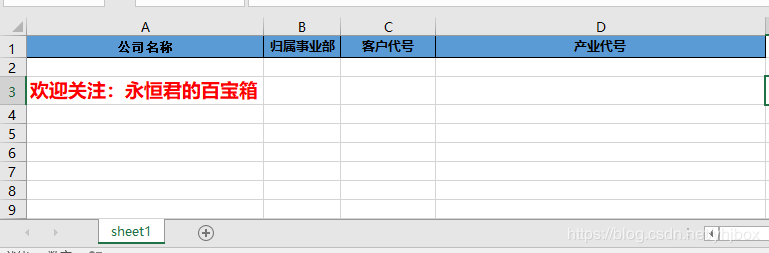
3、填充
from openpyxl.styles import PatternFill# fill_type 的样式为 None 或 solidfill = PatternFill(fill_type = None,start_color=’FFFFFF’,end_color=’000000’)
fill_type类型
有:’none’、’solid’、’darkDown’、’darkGray’、’darkGrid’、’darkHorizontal’、’darkTrellis’、’darkUp’、’darkVertical’、’gray0625’、’gray125’、’lightDown’、’lightGray’、’lightGrid’、’lightHorizontal’、’lightTrellis’、’lightUp’、’lightVertical’、’mediumGray’
官方文档中写明,fill_type若没有特别指定类型,则后续的参数都无效
所以上述代码就会出问题,start_color代表前景色,end_color是背景色,之所以设置两个参数是为了方便样式颜色的填充和渐变色的显示(个人认为)
如果想要纯色填充的话可以用’solid’,然后令前景色为你需要的颜色即可,即:
fill = PatternFill(fill_type = None,start_color=’FF0000’)fill = PatternFill(patternType='solid', start_color='33CCFF')#纯色填充ws[’A3’]='欢迎关注:永恒君的百宝箱'ws[’A3’].fill = fillwb.save('test.xlsx')
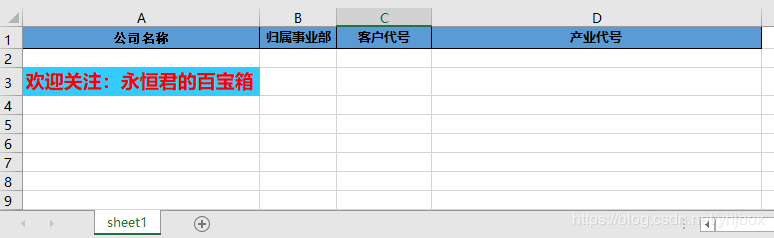
4、对齐
from openpyxl.styles import Alignmentalign = Alignment(horizontal=’left’,vertical=’center’,wrap_text=True)
horizontal代表水平方向,可以左对齐left,还有居中center和右对齐right,分散对齐distributed,跨列居中centerContinuous,两端对齐justify,填充fill,常规general
vertical代表垂直方向,可以居中center,还可以靠上top,靠下bottom,两端对齐justify,分散对齐distributed
自动换行:wrap_text,这是个布尔类型的参数,这个参数还可以写作wrapText
align = Alignment(horizontal=’right’,vertical=’center’,wrap_text=True)#纯色填充ws[’A3’]='永恒君的百宝箱'ws[’A3’].alignment = alignwb.save('test.xlsx')
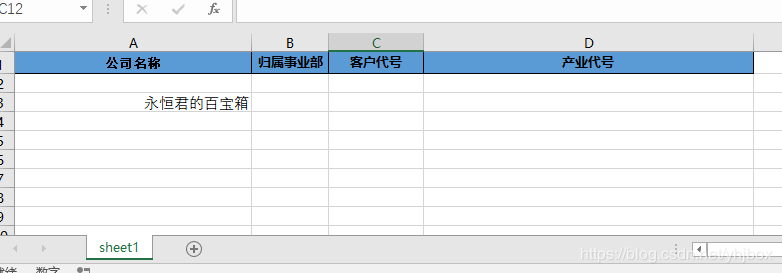
以上就是本文的全部内容,希望对大家的学习有所帮助,也希望大家多多支持好吧啦网。
相关文章:
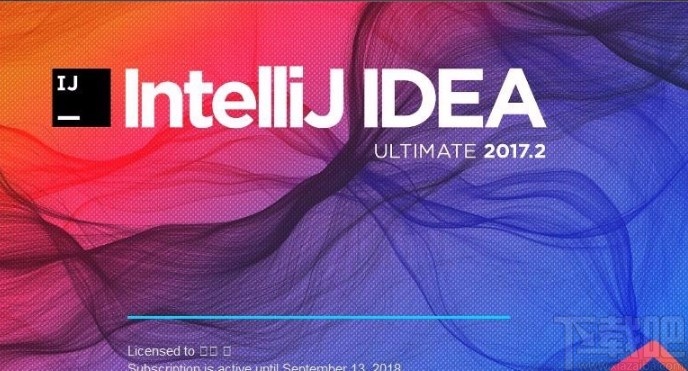
 网公网安备
网公网安备